Android

Herhangi bir dosyayı indirmek veya bir işlemi tamamlamak için bilgisayarı açık bırakmak zorunda kaldığımız senaryolar ile karşılaşabiliyoruz. Özellikle yüksek boyutlu bir oyunu veya dosyayı indirmek isteyen kullanıcılar, indirme işlemini başlattıktan sonra bilgisayar başından kalkıyor. Windows 10 bilgisayarı zaman ayarlı kapatma özelliği sayesinde bilgisayarın otomatik kapanması mümkün!
Bu sayede iki üç saat sürecek olan bir işlem için bilgisayarın siz gelene kadar açık kalmasına gerek kalmıyor. İşlemin biteceği süreyi biliyorsanız, PC’yi o süreden sonra kapanacak şekilde programlayarak enerji tasarrufu sağlayabilirsiniz. Bu yöntemin Windows 11’de de geçerli olduğunu belirtmek isteriz.
Windows 10 bilgisayarı zaman ayarlı kapatma!
Bilgisayarınızın istediğiniz saatte otomatik olarak kapanmasını sağlamak oldukça kolay. Bu işlemi gerçekleştirmek için aşağıdaki 3 adımı takip etmenizi öneriyoruz.
1. Windows + R tuşlarına basarak Çalıştır penceresine ulaşıyoruz ve komut istemcisine ulaşmak için: cmd yazıp Enter tuşuna basıyoruz.
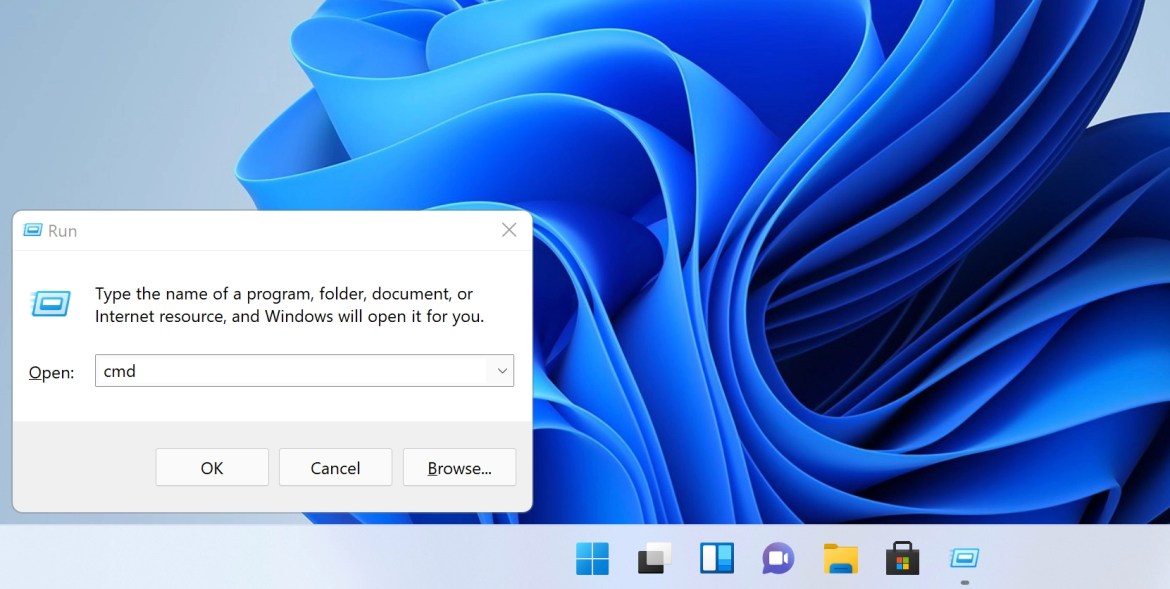
2. CMD / Komut İstemcisi ekranında zaman ayarlı kapatma için tek yapmamız gereken “shutdown -s -f -t x” komutunu girmek.
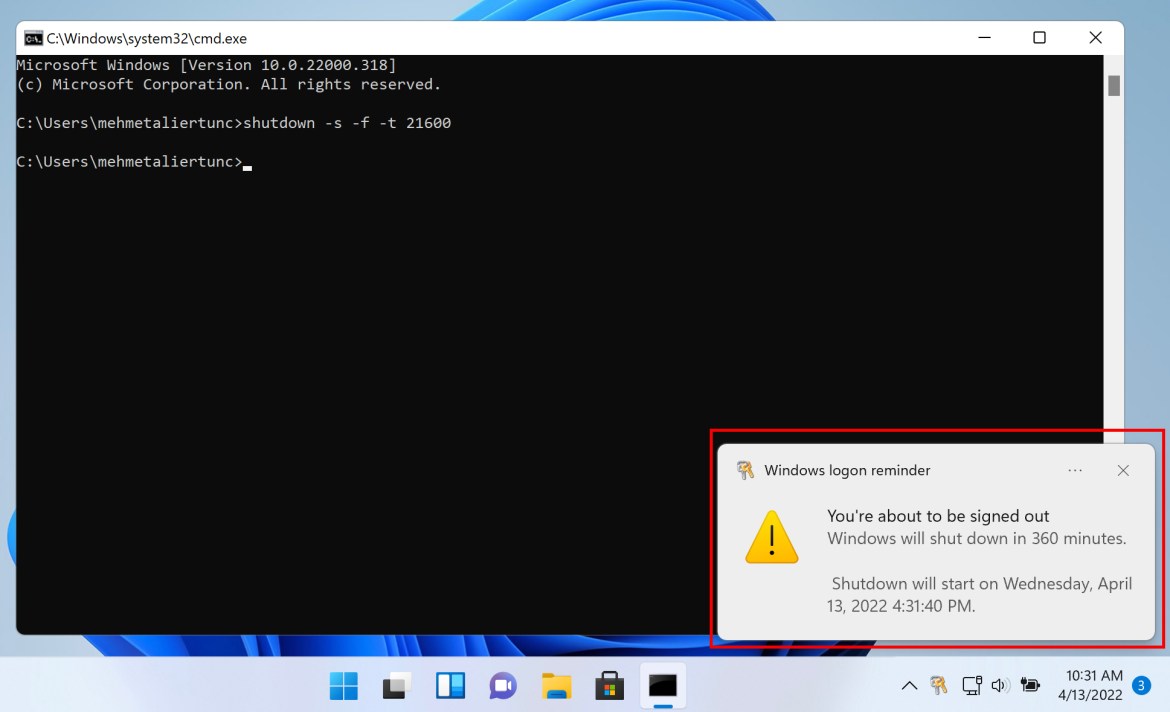
3. “shutdown -s -f -t x” kısmındaki X yerine ise bilgisayarımızın ne kadar zaman sonra kapanmasını istediğimizi yazıp Enter diyoruz.
- 1 Saat = 3600 Saniye 6 Saat = 21600 Saniye 1 Gün = 86400 Saniye
Yani 6 saat sonra kapanmasını istediğimiz bilgisayarımız için yazacağımız komut shutdown -s -f -t 21600 şeklinde olacaktır.
Windows 11 zaman ayarlı kapatma özelliği de bulunuyor!
Yukarıdaki rehberimizde Windows 10 diye bahsetmiş olsakta, ekran görüntülerinin güncellendiğini ve Windows 11’e ait olduğunu fark etmişsinizdir. Windows 10 ile aynı şekilde Windows 11’de zaman ayarlı kapatma özelliği bulunuyor ve herhangi bir ek işlem yapmadan rahatça kullanabiliyorsunuz.
Kaynak: ShiftDelete
Windows 10 bilgisayarı zaman ayarlı kapatma! Hakkında S.S.S.
0 Yorum
0 yorum













![Türkiye’de en çok satılan SUV modelleri! [Haziran 2023]](/upload/contents/turkiyede-en-cok-satilan-suv-modelleri-haziran-2023-4_105_105.webp)




Yorum Yaz